
win10如何共享打印机?共享打印机无法连接解决方法有哪些?
2022-06-16 19:03:12
经常玩电脑的朋友们应该都知道,并不是每一台共享打印机的连接方法都是一样,今天福昕智慧打印的小编先带我们去了解一下win10如何共享打印机,感兴趣的朋友们不要错过了哦。
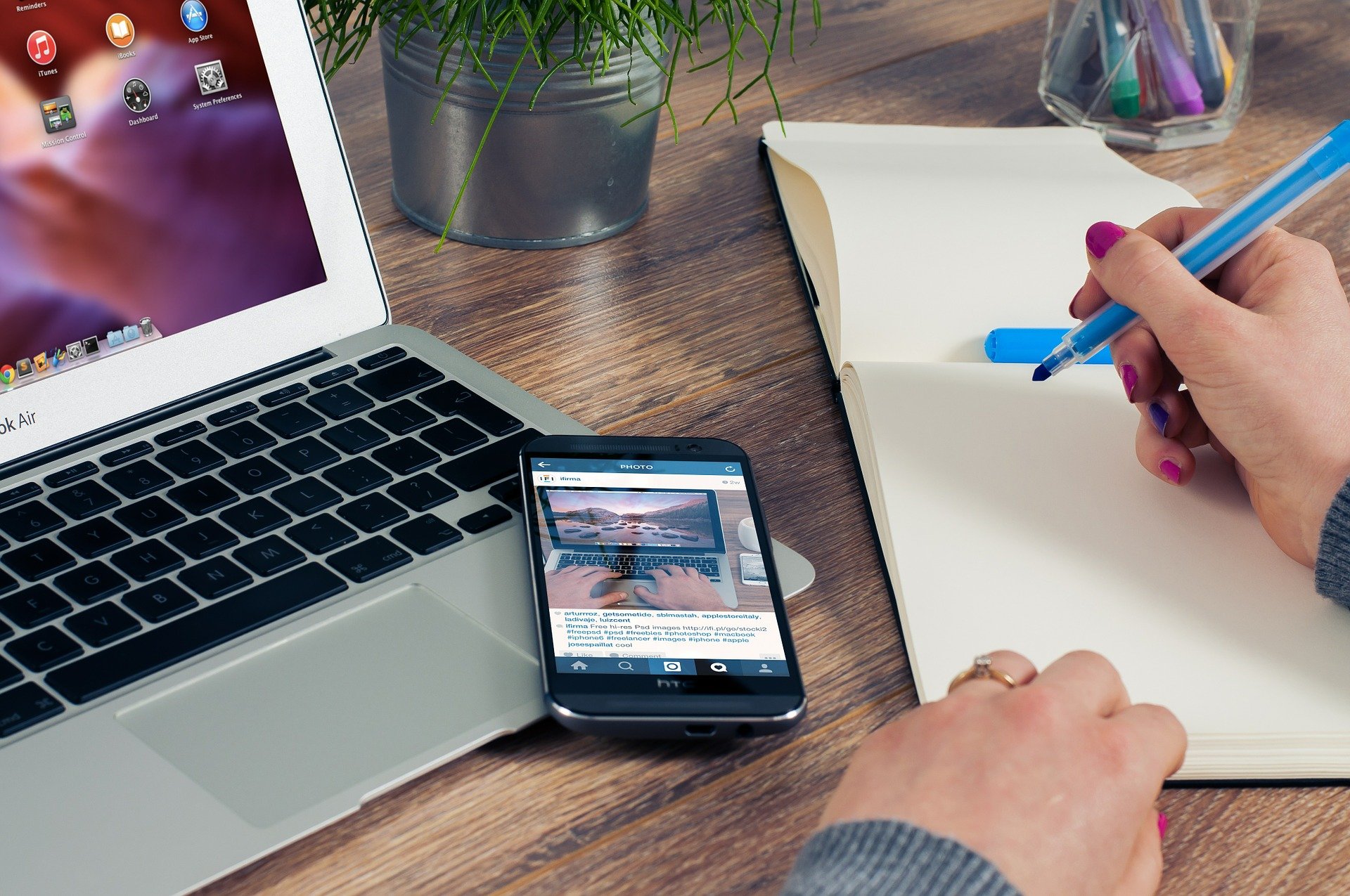
2、选择”更改高级共享设置“在选中"启用网络发现"和"启用文件和打印机共享"。点击保存更改以确定修改。
3、同样在控制面板选择”查看设备和打印机“在需要共享的打印机右键单击后选择”打印机属性(P)“。
4、在打印机属性面板单机”共享“,在”共享这台打印机(S)“复选框选中,单击确定以完成。完成后使用快捷键”windows"+"Pause Break"可快速查看有关计算机的基本信息。记下计算机名,也可在计算机名后面的“更改设置”单击进入系统属性面板在计算机全名复制计算机全名。
5、使用快捷键“Windows"+"R"打开运行对话框输入”\\"(英文输入法Enter上面 可输入)+计算机全名。单击确定以运行。双击打印机图标、这是将自动安装打印机驱动,安装完成后在点击开始——"设备和打印机",即可看见配制成功的打印机,以后即可使用。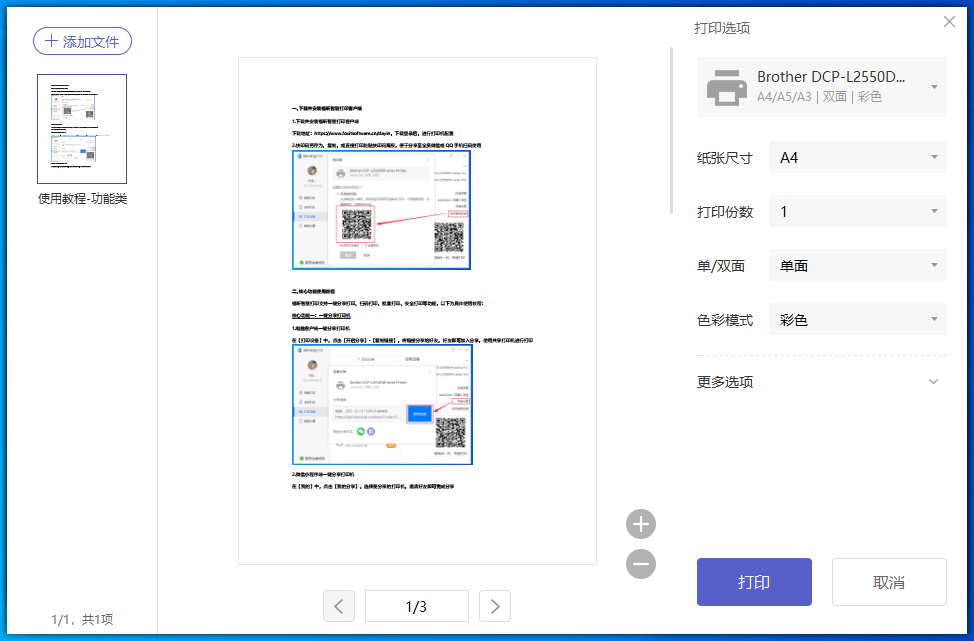
如果以上方法还不能连接我们可以尝试下面一种方法,第二种方法就是,双击我们 电脑桌 面上网上邻居,之后在左侧点击“查看工作组计算机”,然后在里面查找我们需要连接的打印机然后点击确定就可以了。
如果点击连接打印机无法连接,出现提示“GHUST用户被禁用”这一类的语句,我们可以进入控制面板,然后打开管理工具,在左侧选择“本地用户和组”,右击找到“guest",然后把里面的“用户不能更改密码”和“帐户已停用”这两项勾掉,这样GUEST就表示已经启用了,我们就可以进行连接了。
如果上述方法还是无法连接,那我们在管理工具中找“本地安全策略”里面的“用户权利指派”,之后在右侧找到“从网络访问计算机”,然后添加我们的GUEST用户,之后在“拒绝从网络访问这台计算机”里面删除GUEST,保存也可以。
如果以上方法都尝试了,还是没法连接打印机我们就要看看我们电脑上的杀毒软件或者是安全卫士是不是拦截了打印机。如果也没有拦截我们最好就是把打印机服务器那边的系统再重现安装一遍了。
win10如何共享打印机?共享打印机无法连接解决方法有哪些?福昕智慧打印的小编整理的这些问题,都是大家比较关注的问题,可以把文章内容收藏起来哦。
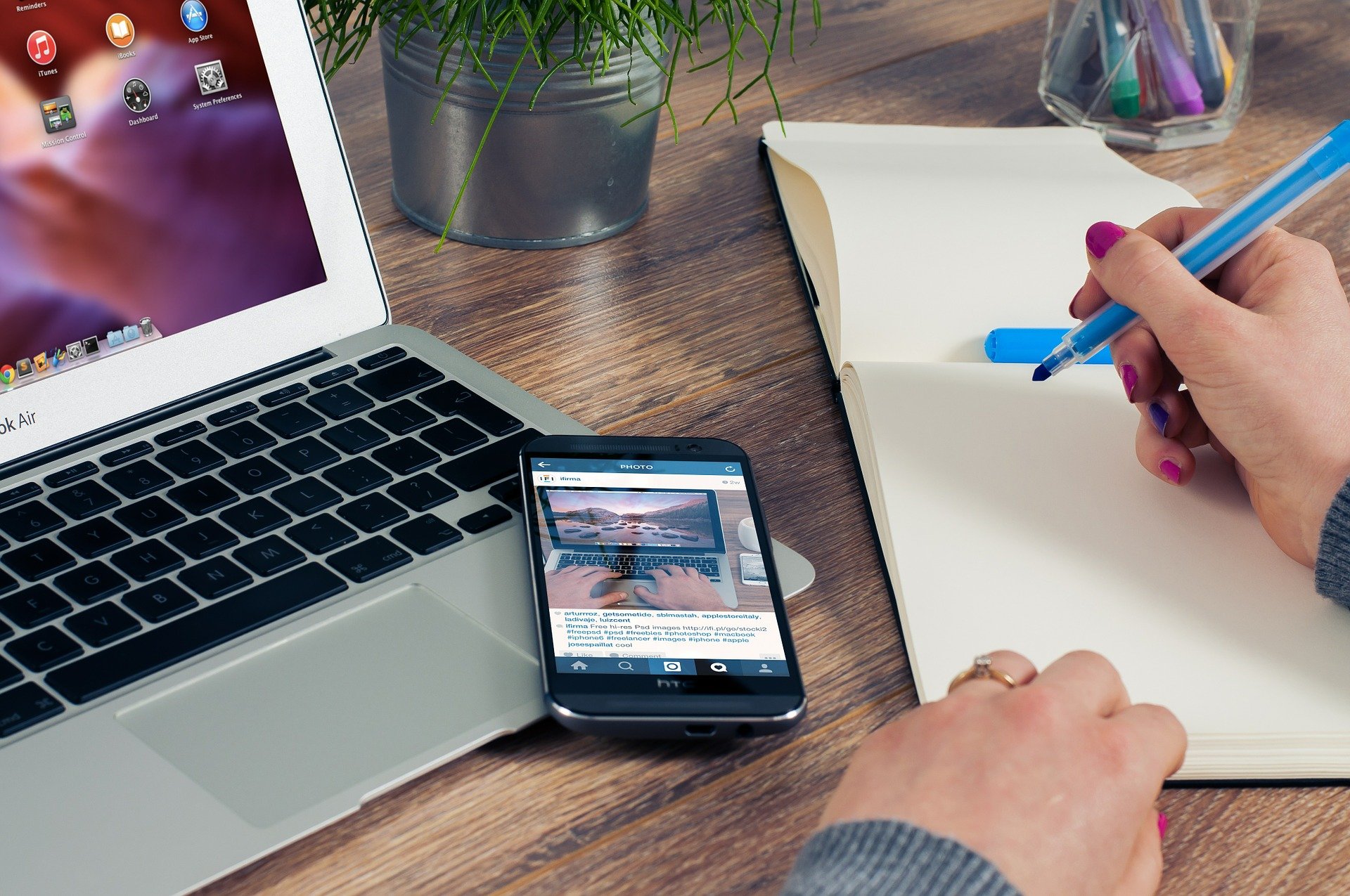
win10如何共享打印机
1、右键单击”开始“图标——”控制面板“——,以类别方式在”家庭组和网线网络“。2、选择”更改高级共享设置“在选中"启用网络发现"和"启用文件和打印机共享"。点击保存更改以确定修改。
3、同样在控制面板选择”查看设备和打印机“在需要共享的打印机右键单击后选择”打印机属性(P)“。
4、在打印机属性面板单机”共享“,在”共享这台打印机(S)“复选框选中,单击确定以完成。完成后使用快捷键”windows"+"Pause Break"可快速查看有关计算机的基本信息。记下计算机名,也可在计算机名后面的“更改设置”单击进入系统属性面板在计算机全名复制计算机全名。
5、使用快捷键“Windows"+"R"打开运行对话框输入”\\"(英文输入法Enter上面 可输入)+计算机全名。单击确定以运行。双击打印机图标、这是将自动安装打印机驱动,安装完成后在点击开始——"设备和打印机",即可看见配制成功的打印机,以后即可使用。
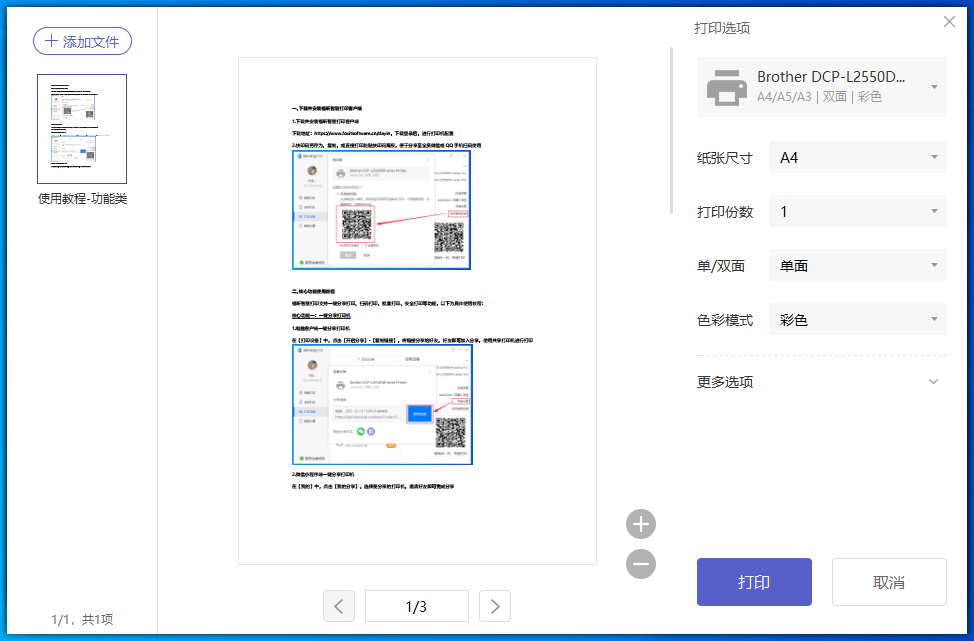
共享打印机无法连接解决方法有哪些
第一种方法就是我们先点击我们电脑下面的开始菜单然后找到控制面板,点开打印机和传真机,然后点击左侧的添加打印机,之后我们会看到添加打印机的向导,之后点击下一步,选择“网络打印机或连接到其他计算机的打印机”这一个选项,之后继续点击下一步,然后选择"浏览打印机”,之后根据网上邻居的名字还有我们打印机的名称,之后点击连接到这台打印机,之后就应该可以了。如果以上方法还不能连接我们可以尝试下面一种方法,第二种方法就是,双击我们 电脑桌 面上网上邻居,之后在左侧点击“查看工作组计算机”,然后在里面查找我们需要连接的打印机然后点击确定就可以了。
如果点击连接打印机无法连接,出现提示“GHUST用户被禁用”这一类的语句,我们可以进入控制面板,然后打开管理工具,在左侧选择“本地用户和组”,右击找到“guest",然后把里面的“用户不能更改密码”和“帐户已停用”这两项勾掉,这样GUEST就表示已经启用了,我们就可以进行连接了。
如果上述方法还是无法连接,那我们在管理工具中找“本地安全策略”里面的“用户权利指派”,之后在右侧找到“从网络访问计算机”,然后添加我们的GUEST用户,之后在“拒绝从网络访问这台计算机”里面删除GUEST,保存也可以。
如果以上方法都尝试了,还是没法连接打印机我们就要看看我们电脑上的杀毒软件或者是安全卫士是不是拦截了打印机。如果也没有拦截我们最好就是把打印机服务器那边的系统再重现安装一遍了。
win10如何共享打印机?共享打印机无法连接解决方法有哪些?福昕智慧打印的小编整理的这些问题,都是大家比较关注的问题,可以把文章内容收藏起来哦。
上一篇:
win10如何打印机共享?Win7系统和win10系统设置共享打印机的方法有哪些?
经常打印的朋友们应该都清楚,我们的打印机是可以共享的,听起来是不是很神奇呢?win10如何打印机共享?福昕智慧打印的小编这就把方法告诉...
下一篇:
win10如何连接打印机?如何简单处理打印机故障?
现在有很多家庭都会购买打印机回来,打印机在购买回来之后,大家最关注的问题应该就是打印机的连接问题了吧?win10如何连接打印机?看看福...











